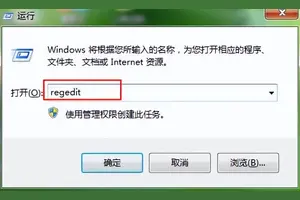1.win10怎么调节风扇转速
调CPU风扇转速是比较复杂的。由于各种BIOS的界面不太一致这个无法具体针对说明,这里只能说一下一般情况下调CPU风扇转速
前提要在主板和CPU风扇都具备自动调速的情况下
首先在进入BIOS,找到PC Health status
在PC Health Status单元里面有一个CPUFAN1 Mode Setting选项
这个选项就是控制CPU风扇的,分别有三个模式Thermal Cruise Mode(按温度调节)、Speed Cruise Mode(按转速调节)、Smart FAN III+ Mode(智能模式)。
Thermal Cruise Mode下的选项比较多,分别是CPUFAN1 TargetTemp Value(风扇目标温度值)、CPUFAN1 Torlerance Value(风扇上下限值)、CPUFAN1 StartUp Value(风扇启动温度)、CPUFAN1 Stop Value(风扇停止或者低速转动温度)、CPUFAN1 StopTime Value(风扇低速运行时间)
当你设定CPUFAN TARGETTEMP VALUE为55度,CPUFAN TOLERANCE VALUE为10,CPUFANSTARTUP VALUE为200,CPU STOPVALUE为150,那么当CPU温度达到55度时,风扇全速运转,当温度低于55时,风扇以200的相对速度运转,按照10的线性速率下降,直到降为150的相对速度为止,然后以150的速度运转下去。
Speed Cruise Mode选项比较简单,分别是CPUFAN1 TARGETSPEED VALUE(目标转速)、CPUFAN1 TOLERANCE VALUE(线性变化速率)
Smart FAN III+ Mode是智能模式,所以选项最简单,只有一个调节选项CPUFAN1 Tolerance Value,只需要设定一个范围值,主板就可以自动针对CPU温度来控制风扇的转速。
根据以上的调节,相信你的CPU再也不会像以往这么吵,最后需要提醒的是,调解完毕之后,记得按F10保存退出。
提醒一下楼主,调低CPU风扇的转速会影响散热性能,调节到合适的就好了,如果想追求静音就换一个大扇叶的鳍片面积更大的散热器。
2.如何在bios设置风扇转速
bios设置CPU风扇转速方法如下:1、进入BIOS下的POWER,将CPUFAN Mode Setting设置为AUTO,重起。
先将风扇设置为自动模式,开机后查看转速与声音,如果可以接受,最好是在这中模式下。如果不行,那么继续。
2、在CPUFAN Mode Setting设置manual mode ,cpufan 设置为100-150之间(默认250),这样风扇的转速就下降到1800--2400之间,噪音会小得多了,但是此时风扇并不是智能调节转速的,即转速是一定值!3:设置智能调速,CPUFAN Target Temp valun(CPU风扇模式设置)--40 CPUFAN Startup value(CPU风扇的启动数)---40,就是CPU温度达到40°后开始启动智能调速 4 CPUFAN STOP value(CPU风扇停止数)---35,即CPU温度到35°后停止调速,并随之降速!注意:在风扇的整个调整过程中需要检测CPU温度,如果出现过高或死机,要立刻停止将风扇修改为原先的默认设置使用,如果是这样说明你的风扇功率小不能降低转速需要另外购买散热器。
转载请注明出处windows之家 » win10风扇怎么设置转速
 windows之家
windows之家